Існує багато різних рішень дляХмарне Інтернет-сховище в наші дні. Там є сумнозвісний Dropbox, Box.com, OneDrive Microsoft, і звичайно, Google Drive. Здебільшого хмарне сховище дуже зручне в Linux. З усіх основних поточних рішень лише невелика кількість з них активно зайняла час для створення клієнта синхронізації спеціально для платформи Linux. Google не відрізняється. Незважаючи на те, що є великими шанувальниками Linux, немає офіційного способу отримати доступ до Google Drive на Linux. Це означає, що якщо ви зосереджені на способі збереження та резервного копіювання файлів з Google, на вашому ПК немає папки Диска для швидкого та простого завантаження та обміну файлами. Натомість ви затримаєтесь, завантажуючи речі з веб-браузера, і ви змушені будете пропустити всі акуратні функції робочого столу, які Google додає до Mac та Windows.
На щастя, багато розробників Linux, які покладаються на GoogleДиск втомився сидіти, чекаючи, коли Google створить програму синхронізації Диска. Вони взяли на себе завдання зробити програми, які дозволяють користувачам легко отримувати доступ до Google Drive на Linux прямо з робочого столу. У цій статті ми поговоримо про найкращий варіант, який ви можете отримати зараз!
Встановлення Google-Drive-Ocamlfuse
Google Drive Ocamlfuse доступний для багатьох різних дистрибутивів Linux. Ось як це налагодити:
Ubuntu
Ви можете встановити Google Drive Ocamlfuse, додавши PPA. Введіть ці три команди в термінал, щоб встановити його.
sudo add-apt-repository ppa:alessandro-strada/ppa sudo apt-get update sudo apt-get install google-drive-ocamlfuse
Arch Linux
Користувачі Arch Linux можуть встановлюватисьGoogle-диск-ocamlfuse від AUR, склавши цей пакет. Перейдіть за цим посиланням, знайдіть «завантажити знімок» і натисніть на нього. Це завантажить все необхідне для складання програми.

Витягніть знімок, клацнувши по ньому правою кнопкою миші в файловому менеджері, а потім виберіть "Вилучити". Після вилучення відкрийте термінал і введіть його за допомогою команди CD.
cd ~/Downloads/google-drive-ocamlfuse-git
Всередині каталогу знаходиться багато файлів. Усі вони збираються разом, коли ви запускаєте команду makepkg.
makepkg
Команда make вийде та встановить усі файли, потрібні Google Drive Ocamlfuse, після чого скомпілює програму з джерела та створить пакет Arch Linux. Після закінчення встановіть його за допомогою:
sudo pacman -U *.pkg.tar.xz
З Джерела
Якщо вашого дистрибутива Linux немає в списку,Немає встановленого пакету для Google Drive Ocamlfuse. Замість цього захопіть вихідний код і скомпілюйте його. Це може бути складним процесом (залежно від рівня вашої майстерності), і це займе занадто багато часу, щоб окреслити тут. Натомість перейдіть до вказівок розробника, щоб встановити його.
Синхронізація з Google-Drive-Ocamlfuse
Щоб синхронізуватись із Google, спочатку увійдіть. Зробіть це, запустивши цю команду у вікні терміналу:
google-drive-ocamlfuse
Це миттєво відкриє вікно для входу в Google Oauth. Введіть дані свого облікового запису Google, щоб продовжити.
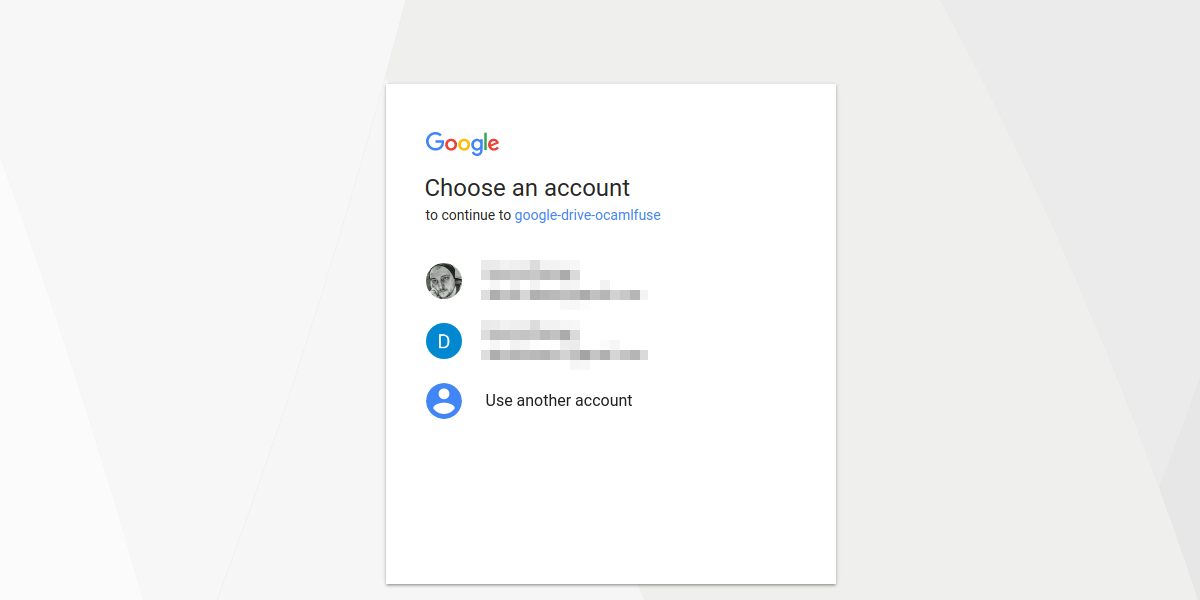
Потім створіть папку синхронізації за допомогою:
mkdir -p ~/Google-Drive
Коли все налаштовано, синхронізація може розпочатися. За допомогою цієї команди витягніть все з Google Диска:
google-drive-ocamlfuse ~/Google-Drive
Завантаження файлів
Завантаження файлів на Google Диск із клієнтом синхронізації працює так само, як і завантаження. Щоб завантажити файли в обліковий запис Диска, просто помістіть будь-який файл всередині ~ / Google-диск , а потім запустіть команду синхронізації. Коли запускається Google Drive Ocamlfuse, він перегляне локальну папку синхронізації для будь-яких змін, які могли бути внесені, і завантажить ці зміни. Крім того, видалення файлу локально видалить його і на Диску (просто запустіть команду синхронізації після чогось видалення).
Поради
Запам'ятовуючи команду для синхронізації файлів з GoogleДиск може бути складним, особливо якщо ви новий користувач. Замість цього давайте зробимо програму сценарію оболонки з усіма подробицями прямо всередині. Таким чином, надсилання та отримання файлів з Google Диска набагато простіше.
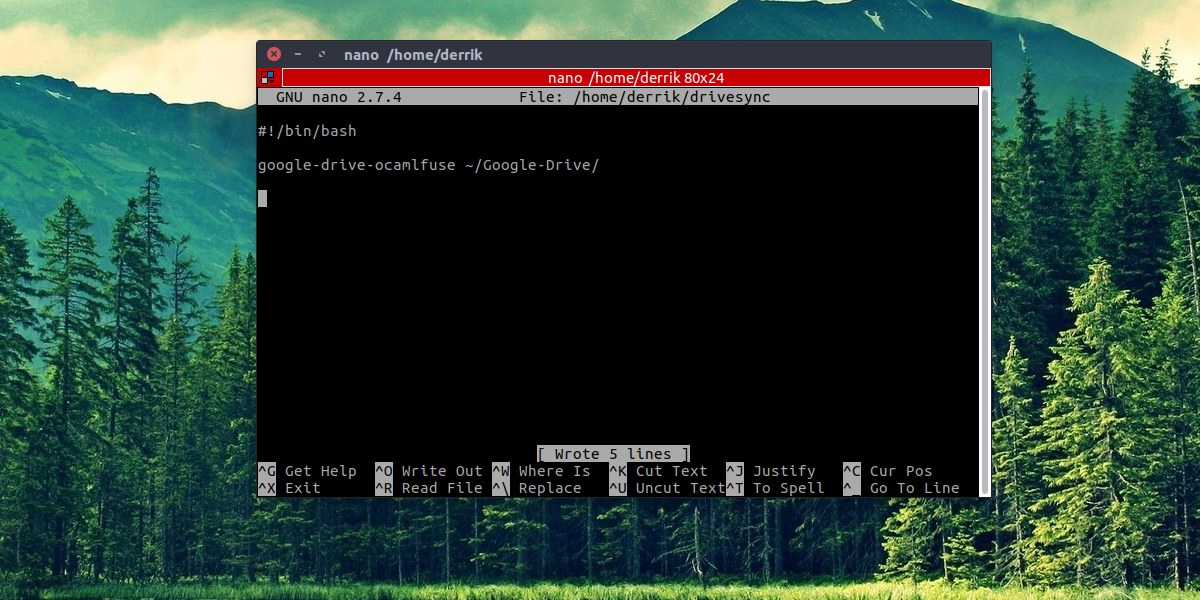
У терміналі напишіть: nano ~/drivesync
Це створить порожній файл під назвою "drivevesync" у домашній папці.
Далі вставте цей перший рядок. Цей рядок коду - це шебанг. Це допомагає Башу зрозуміти, як запустити сценарій.
#!/bin/bash
Дотримуючись шебанг, створіть пробіл (клавішею введення), а потім вставте це:
google-drive-ocamlfuse /home/username/Google-Drive
Примітка: змініть ім'я користувача на своє ім’я користувача
Збережіть сценарій, натиснувши CTRL + O, а потім скористайтеся chmod команда для позначення його виконуваним:
sudo chmod +x ~/drivesync
Нарешті, скопіюйте його / usr / bin з CP командування. Таким чином, drivevesync буде працювати будь-де через командний рядок.
sudo cp ~/drivesync /usr/bin
Відтепер синхронізуйте Google Диск із / home / username / Google-Drive папку, ввівши це всередині терміналу:
sudo drivesync
Висновок
Google справді вразив, коли справа стосується GoogleПривід. У ньому є багато вбивчих функцій, таких як перетворення документів, надійність серверів Google і цілого офісного набору. Ось чому такий ганьба, що вам доведеться так багато переживати, щоб отримати доступ до Google Диска на Linux. Сподіваємось, у міру того, як Linux набирає більше розуму, ідея Google зробити клієнта для синхронізації Диска стає реальністю. До цього часу синхронізація файлів із програмним забезпеченням стороннього виробника настільки ж хороша, як і в майбутньому.













Коментарі